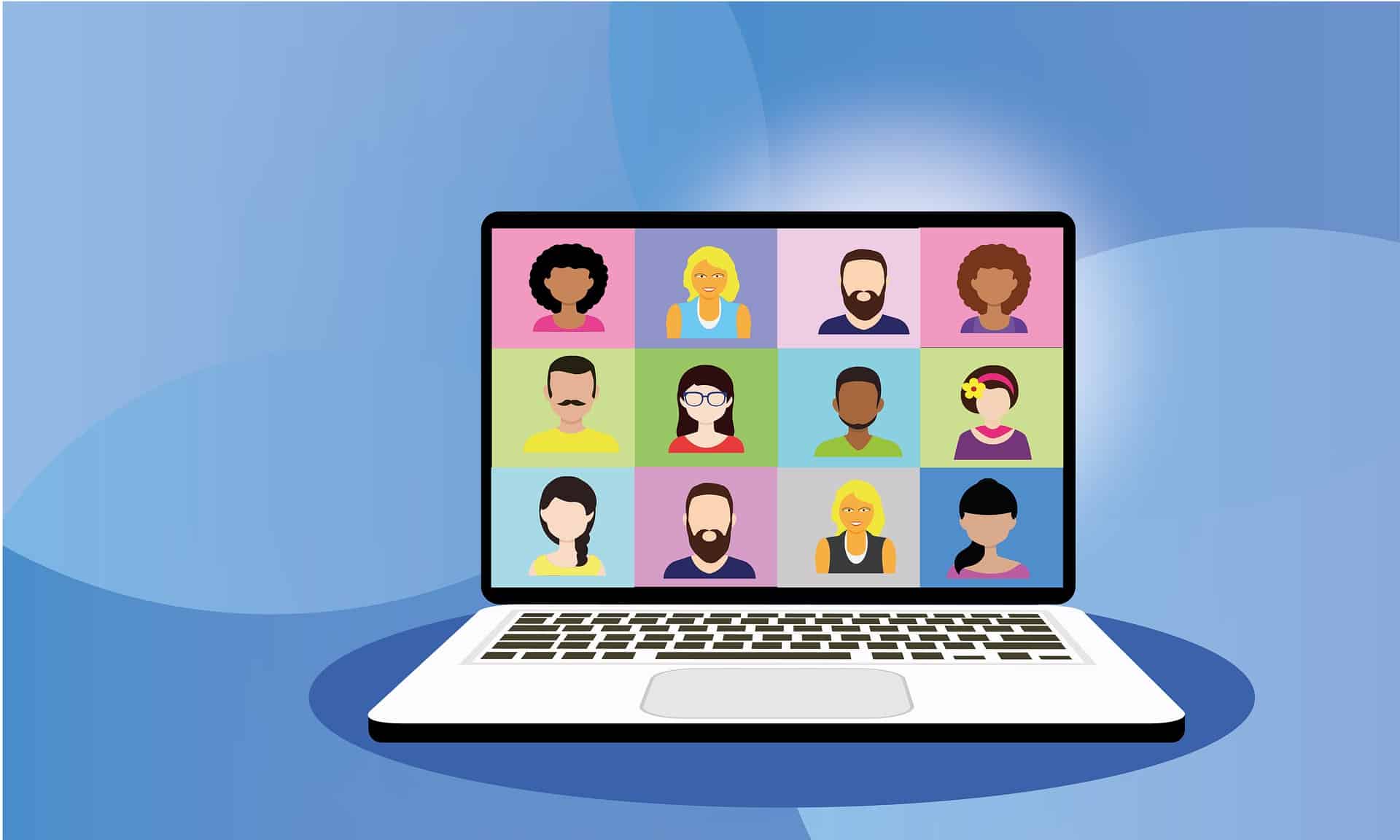L’utilisation d’un arrière-plan personnalisé sur Zoom mobile permet d’améliorer l’apparence de vos réunions en masquant votre environnement réel. Cependant, cette fonctionnalité n’est pas aussi simple à activer que sur ordinateur.
Cet article vous explique étape par étape comment créer et appliquer un arrière-plan sur Zoom mobile, ainsi que des solutions alternatives si votre appareil ne supporte pas cette fonctionnalité.
À retenir :
- Créer un arrière-plan personnalisé avec des outils comme Canva.
- Appliquer un arrière-plan via les paramètres Zoom mobile.
- Utiliser des solutions alternatives si votre appareil ne supporte pas les arrière-plans virtuels.
Créer un arrière-plan personnalisé pour Zoom
Avant d’ajouter un arrière-plan sur Zoom, il faut d’abord en créer un adapté à votre usage professionnel ou personnel.
1. Choisir un outil de création
Des plateformes comme Canva ou Adobe Express proposent des modèles d’arrière-plans Zoom optimisés pour un rendu professionnel. Selon Canva, il est possible de concevoir un design en quelques minutes en utilisant leurs modèles préconçus.
2. Personnaliser son arrière-plan
Une fois sur l’outil de création, suivez ces étapes :
- Sélectionnez un format 1920×1080 pixels (ratio 16:9).
- Ajoutez des couleurs, logos et textes selon vos besoins.
- Privilégiez des tons sobres pour un rendu plus professionnel.
3. Enregistrer l’image
Exportez l’arrière-plan en format PNG ou JPEG et transférez-le sur votre smartphone.
« Un bon arrière-plan doit être simple et non distrayant, afin de garder le focus sur l’orateur. » – Guide de présentation virtuelle, Ionos
Appliquer un arrière-plan virtuel sur Zoom mobile
Selon Zoom Support, l’activation de l’arrière-plan virtuel dépend du modèle de smartphone et de la version de l’application. Voici les étapes à suivre :
1. Ouvrir Zoom et lancer une réunion
- Accédez à l’application Zoom.
- Appuyez sur « Nouvelle réunion » puis « Démarrer ».
2. Accéder aux paramètres d’arrière-plan
- Appuyez sur le bouton « … » en bas à droite.
- Sélectionnez « Arrière-plan et filtres ».
3. Ajouter son arrière-plan personnalisé
- Cliquez sur l’icône « + ».
- Choisissez l’image enregistrée sur votre téléphone.
- Confirmez et l’arrière-plan sera appliqué immédiatement.
🔍 À noter : Sur certains appareils Android et iPhone, la fonction d’arrière-plan virtuel est désactivée si l’appareil ne répond pas aux exigences minimales de Zoom.
Solutions alternatives si votre mobile ne supporte pas les arrière-plans
Si votre smartphone ne propose pas l’option d’arrière-plan virtuel, voici quelques alternatives efficaces :
- Utiliser un écran vert : Certains appareils nécessitent un fond vert physique pour appliquer un arrière-plan virtuel.
- Modifier votre environnement : Positionnez-vous devant un mur neutre ou utilisez un rideau de séparation.
- Utiliser une application tierce : Des applications comme XSplit VCam permettent de simuler un flou d’arrière-plan ou d’ajouter un décor personnalisé.
« L’option d’arrière-plan sur Zoom mobile est restreinte à certains modèles récents. Tester des alternatives peut être nécessaire. » – Reddit / Zoom
Tableau récapitulatif : Méthodes pour modifier l’arrière-plan sur Zoom mobile
| Méthode | Fonctionne sur tous les mobiles ? | Niveau de facilité |
|---|---|---|
| Arrière-plan virtuel Zoom | Non (dépend du modèle) | Facile |
| Écran vert | Oui (si supporté par Zoom) | Moyen |
| Changer son environnement | Oui | Facile |
| Application tierce | Oui (selon l’application) | Variable |
Pour tester si votre appareil est compatible avec l’arrière-plan Zoom, consultez la documentation officielle de Zoom.
Avez-vous essayé ces méthodes ? Partagez votre expérience en commentaire !